ثم اكتب تعليقك
4uKey - أداة إلغاء قفل iPhone/iPad بسهولة بنقرة واحدة
فتح قفل الشاشة/معرف Apple/MDM/رمز مرور وقت الشاشة على الفور
برنامج إلغاء قفل iPhone/iPad بسهولة
فتح رمز المرور الخاص بـ iPhone على الفور
يتم استخدام Face ID على iPhone X إلى أحدث إصدار من iPhone 17 ، وهو ملائم للغاية ولكنه قد يمثل مشكلة أيضًا عند توقفه عن العمل.والأسوأ من ذلك ، قد تنسى رمز المرور لأنك معتاد على فتح قفل iPhone باستخدام Face ID.وبالتالي ،يتعين على المرء أن يتعلم كيفية فتح iPhone بدون رمز مرور أو معرف الوجه. هناك بعض الطرق الأساسية للقيام بذلك. ولا توجد طريقة حاليًا لإزالة قفل الشاشة على iPhone يمكنها الاحتفاظ بالبيانات. ولكن يمكنك اختيار الشخص الأكثر كفاءة.
إذا كنت تريد معرفة طريقة فتح الايفون إذا نسيت رمز القفل بدون كمبيوتر، فإن Erase iPhone هو أسهل طريقة لفتح iPhone بدون Face ID أو رمز المرور. ثلاثة أشياء ضرورية هنا. شيء واحد هو أنه يجب تحديث iPhone الخاص بك إلى iOS 15.2 والإصدارات الأحدث. وتحتاج أيضًا إلى تسجيل الدخول إلى معرف Apple الخاص بك وتذكر كلمة المرور قبل أن تبدأ هذه العملية، ويجب أن يكون iPhone الخاص بك متصلاً بالشبكة.
عندما يحدث هذا ، سترى خيارًا لـ Erase iPhone في الزاوية السفلية اليمنى .

اضغط عليها ، وأدخل كلمة مرور معرف Apple الخاص بك للمتابعة. سيتم مسح جميع البيانات الموجودة على iPhone بما في ذلك قفل الشاشة.

إذا كان جهاز iPhone الخاص بك لا يدعم ميزة Erase iPhone ، فكيف تفتح قفل iPhone بدون رمز المرور أو Face ID؟ Tenorshare 4uKey يمكن أن يكون الجواب بالنسبة لك. لا حاجة للوصول إلى معرف Apple أو رمز المرور أو أي شيء آخر ، يمكنك إزالة قفل الشاشة في بضع خطوات سهلة فقط.
قم بتنزيل وتثبيت وتشغيل برنامج 4uKey. انقر فوق ابدأ لفتح شاشة iPhone .

الآن ، يجب عليك توصيل جهاز iPhone بجهاز الكمبيوتر الخاص بك باستخدام كابل فائق السرعة. بمجرد اكتشاف هاتفك ، انقر فوق التالي .

قم بتنزيل حزمة البرامج الثابتة المناسبة. انقر فوق تنزيل. يستغرق الأمر بعض الوقت ، لذا انتظر بصبر من فضلك .

بعد اكتمال التنزيل بنجاح ، يمكنك البدء في إزالة قفل الشاشة أو Face ID.
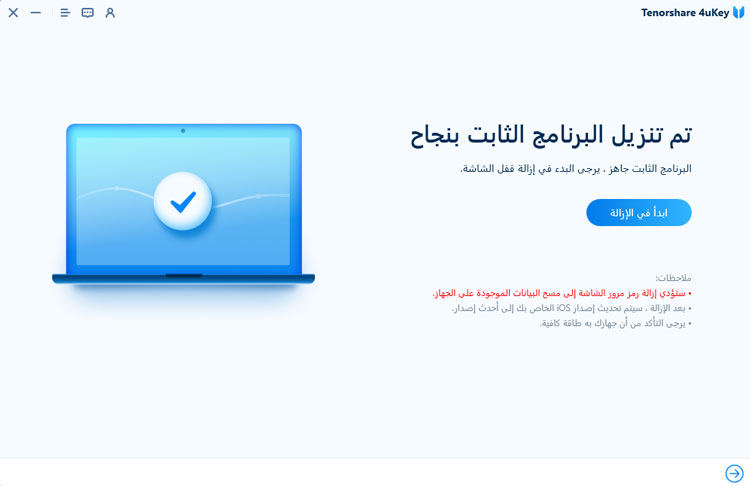
ستتم العملية في غضون بضع دقائق. وهذه هي كيفية فتح iPhone 16 بدون Face ID ونفس الشيء بالنسبة لجميع أجهزة iPhone و iPad الأخرى .

الطريقتان أعلاه لا تناسبك؟ ثم يمكنك استخدام iTunes كبديل. باستخدام iTunes ، يمكنك إلغاء قفل جهاز iPhone الخاص بك ، ولكن هذا سيأتي أيضًا على حساب فقدان البيانات القيمة. اتبع الخطوات أدناه بعناية فائقة لمعرفة كيفية فتح iPhone بدون رمز المرور أو Face ID.
إذا تعرف iTunes على جهاز iPhone الخاص بك ، فقم باستعادة iPhone مباشرة. إذا لم يكن كذلك ، يحتاج iPhone إلى الدخول في وضع الاسترداد .
أدخل iPhone في وضع الاسترداد (جميع طرز iPhone)
بعد ذلك ، ستخبرك نافذة منبثقة على جهاز الكمبيوتر الخاص بك بوجود خطأ ما في iPhone. انقر فوق استعادة .
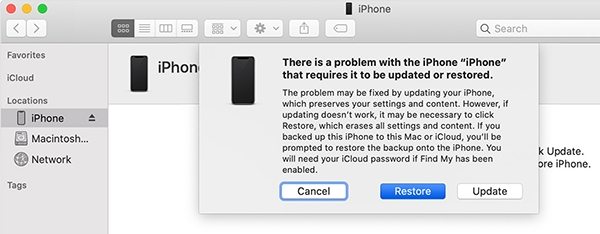
كيف تفتح iPhone بدون رمز مرور أو Face ID؟ هذه هي الطريقة الأخيرة. واحدة من أفضل ميزات iCloud التي تمكنك من ذلك محو iPhone عن بعد عبر Find My iPhone. مهما كانت الحالة ، يمكنك مسح iPhone باستخدام Find My iPhone وإزالة جميع أنواع الأقفال أيضًا. لكن تأكد من تشغيل Find My iPhone على جهاز iPhone الخاص بك ، وإلا فلن تنجح هذه الطريقة .
حدد iPhone الخاص بك ثم في الشاشة التالية ، حدد Erase .

قبل أن نصل إلى النهاية ، نقارن هنا الطرق الأربعة المذكورة أعلاه حول كيفية فتح iPhone بدون رمز المرور أو Face ID وسرد ميزاتها .
يمكنك استخدام خيار "Erase iPhone" إذا كان جهازك يعمل بنظام iOS 15.2 أو أحدث، أو يمكنك استخدام برنامج مثل Tenorshare 4uKey لإزالة قفل الشاشة.
نعم، يمكنك مسح iPhone عبر خدمة "Find My iPhone" من iCloud إذا كانت هذه الميزة مفعلة على جهازك.
نعم، معظم الطرق التي تتضمن مسح الجهاز ستؤدي إلى فقدان البيانات. ولكن باستخدام Tenorshare 4uKey، يمكنك فتح الجهاز دون الحاجة إلى فقدان البيانات.
قم بتوصيل iPhone بجهاز الكمبيوتر، ثم افتح iTunes. إذا تعرف iTunes على الجهاز، يمكنك استعادة iPhone. إذا لم يتعرف، يجب وضع الجهاز في وضع الاسترداد.
يمكنك استخدام Tenorshare 4uKey، أو مسح iPhone عبر iCloud، أو استخدام iTunes كبدائل فعالة.
قد تضغط عليك كيفية فتح قفل ايفون بدون رمز المرور أو Face ID كثيرًا. ومع ذلك ، فمن السهل حقًا تحقيقه. حافظ على هدوئك ، واتبع أيًا من الطرق الموضحة ، مثل محو iPhone من قفل الأمان ، باستخدام برامج مثل Tenorshare 4uKey, iTunes أو Find My iPhone ، ستحلها أخيرًا تمامًا.
ثم اكتب تعليقك
بقلم Mahra Mariam
2025-12-31 / Unlock iPhone